
평범하고 평범한 이야기꾼 평평이 입니다.

오늘은 블로그의 수익화 중 하나인 광고에 대해 알아볼거에요.
많은 광고가 있겠지만, 우선 성공한 녀셕을 소개해드릴까 합니다.
그것은 바로 '카카오 애드핏'입니다.
간단히 소개하자면, 나의 블로그에 광고를 달아
해당 광고를 클릭하거나 액션을 취하게 되면 일정의 수익금이 생기는 구조이죠.
카카오 애드핏은 네이버블로그에는 달 수 없고, 티스토리나 기타 운영 사이트에 광고를 달 수 있습니다.
카카오 애드핏 광고를 달기 위해 인터넷을 보고 따라하다가 괜히 시간만 낭비했는데요,
이미 지난 글들이 많아서 쓸모가 없었습니다.
그래서, 최신 버전으로 공유하고 자 포스팅을 합니다.
그럼 티스토리 블로그에 적용하는 카카오 애드핏에 대해서 알아볼까요?!
먼저 알아두셔할 점은
카카오 애드핏을 달기 위해서 조건이 필요합니다.
조건은 다음과 같습니다.
1) 블로그 개설 30일 이상 지난 블로그
2) 3개월 내 공개 발행글 최소 20개 이상 필요
3) 게시글은 막무가내로 조금의 글자를 쓰시면 안되시고 적어도, 1000글자 정도는 적어야 무난하게 조건이 만족합니다.
이 부분이 만족되셨으면
글을 따라오시면 됩니다.
1. 카카오 애드핏 가입하기
카카오계정 로그인
여기를 눌러 링크를 확인하세요.
accounts.kakao.com
가입은 뭐 별거 없습니다.
대부분 카카오 계정이 있으시면 간단하게 카카오 애드핏에 접근할 수 있습니다.
위의 링크를 누르시면 아래와 같이 로그인 화면이 나오는데요,
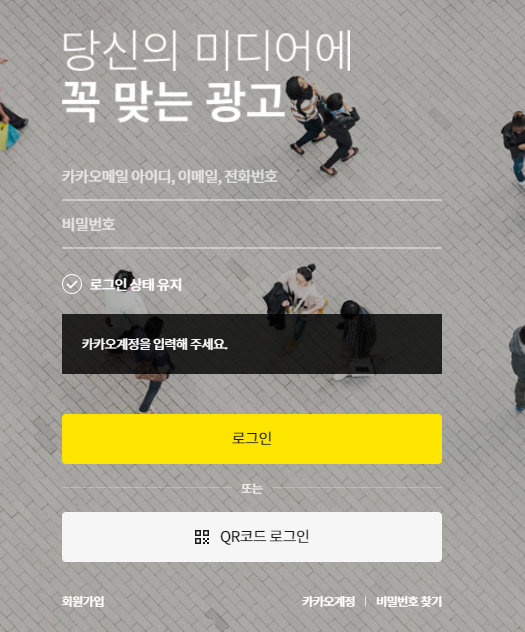
기존에 카카오 톡 계정이 있으신 분은 해당 카카오 계정으로 로그인하시면 됩니다.

그리고, 연달아 나오는 본인인증 절차를 거치시고
1) 약관동의 저희는 뭐 개인이니까 개인체크하시면 됩니다.
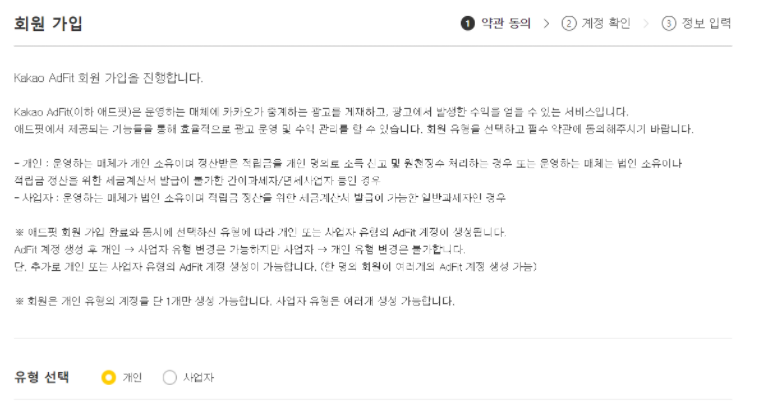
그리고

기타 필수 약관에 동의하시고 다음으로 진행하시면 됩니다.
그다음 계정확인 -> 정보입력 순으로 차례차례 입력해주시면

짜잔. 회원가입이 간단하게 마무리 됩니다.
뭐 여기까지는, 어떤 사이트 가입하듯이 하시면 별 무리없이 가입진행이 될겁니다.
2. 자, 이제 여기서 부터 중요한데요.
우린 이제 티스토리에 광고를 달겁니다.
인터넷을 찾아보니 거의 대부분 과거글 밖에 없거나
잘못된 방식으로 알려주는 블로그 들이 많더라구요.
카카오 애드핏에서는 가이드를 따라하라고 하지만 가이드도 못찾겠고,,,
뭐 이런...
그냥 지금부터 알려드리는 순서대로 하시면 됩니다.
3. 카카오 애드핏 연동 준비하기

카카오 애드핏 사이트에 로그인하시면 위와 같은 화면이 나오실텐데요,
상단의 광고 관리 버튼을 누릅니다.

그 다음 새 매체 버튼을 누르시면 아래와 같은 화면이 나오는데요,

여기서 광고를 달 매체명 보통 블로그 명칭으로 쓰시고
매체유형은 저는 PC로 사용할 꺼니까 Web으로 선택을 했습니다.
그리고 매체 고유값은 본인들이 운영하시는 블로그 주소를 적고 광고단위 등록 버튼을 누르면 됩니다.
그러면

해당화면으로 넘어올텐데요
Web 블로그에 광고 넣으실거면 그냥 취소 누르세요.
다른 블로그에서 소개할때는 광고단위 등록을 하고
티스토리의 수익화면에서 직접 광고를 설정하고 뭐라뭐라 하는데 다 필요없습니다.
다른 블로그에서는 다음애드핏을 사용해야한다 광고 배너를 짜서 넣어야한다 이랬는데
다 필요없습니다.
과거에 그럴지 몰라도 지금은 그냥 저만 따라오시면 됩니다.
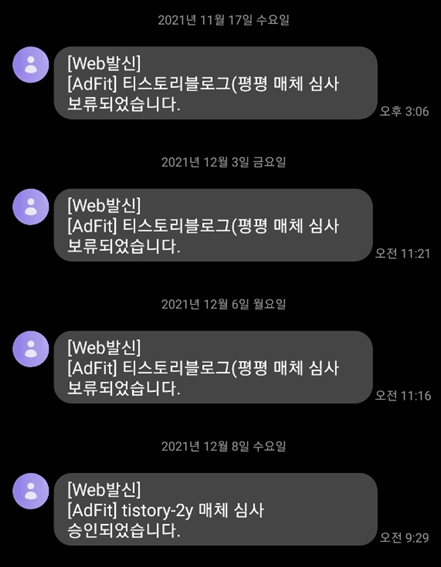
보시면 알겠지만 괜히 딴짓했다가 보류만 4번 받았네요 ㅜㅠ
Web 티스토리에 광고를 다실거면 그냥 취소 누르세요 무조건

자 그럼 광고 매체가 생성되었죠?
그럼 카카오 애드핏에서의 작업은 끝납니다.
4. 티스토리 연동하기
티스토리 메인화면으로 이동하시구요
https://www.tistory.com/
TISTORY
나를 표현하는 블로그를 만들어보세요.
www.tistory.com
이동하시고 로그인하시면

우측 상단의 1번 아이콘을 누르신뒤
2번의 톱니바퀴모양의 설정을 누릅니다.
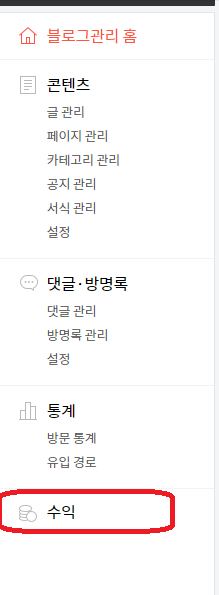
그 다음 나온 관리화면에서 수익 버튼을 클릭합니다.

그다음은 카카오애드핏(kakaoAdFit) 연동하기 버튼 보이시죠?
저기를 누르면 됩니다.

그리고 아까 카카오 애드핏 가입을 했으니 로그인을 하시면 됩니다.
로그인을 하시면

자동으로 심사가 되구요. 광고 단위 배너도 자동으로 생성이됩니다.

카카오 애드핏 화면을 보면 이상한 문자로 써져있죠?
이게 앞에서 광고배너를 직접 만들지 말고 취소를 하라는 이유입니다.
자동으로 생성이 되니까요.
괜히 광고배너를 만들어서 넣다가

이런 식으로 심사 보류가 되어버립니다.
그리고 몇일 기다리다보면 승인 메세지 또는 보류 메세지가 오는데요.
사유가 써져있으니, 확인하시고 조치하시면됩니다.

참고로, 저는
1) 광고가 비정상적인 방법으로 설치되었습니다. 설치가이드에 따른 바식으로 수정하신 뒤 재심사를 요청하여주십시오.
(참고 이미지 : ~~~~) 삭제된 광고는 정상 설치 불가한 점 참고 부탁드립니다.
사유가 있었는데요., 이게 뭔말인가 했더니
앞전에 말씀드린 제가 인터넷 보고 만든 광고배너때문에 생긴 문제였습니다.
오류가 나셨으면 해당 광고단위 모두 삭제하시고 그냥 티스토리에서 연동만하세요
그럼 해결됩니다.
2) 다수의 게시글이 외부 콘텐츠로 구성이 되어있다.
이 말은 말 그대로, 부업 소개를 하다가 여러 게시글에 올린 쿠팡 파트너스의 광고배너 때문에 보류가 된겁니다.
승인전에 광고를 달지 마시거나 빼놓시길 추천드립니다.
5. 광고 설정하기
자, 이제 승인이 되면 티스토리 관리화면에

애드핏 관리라고 생겼죠?
그럼 이제, 애드핏 관리를 누르시면
광고 설정을 위 화면과 같이 간편하게 할 수 있습니다.

본문 상단을 설정하면 이렇게 게시글의 상단에 광고가 붙는 것을 볼 수 있습니다.
그럼 이제 카카오 애드핏과 티스토리의 연동이 마무리 됩니다.

보시면 아시겠지만 ㅋㅋㅋ
수익이 0원입니다.
1원이라도 나길 기도해봐야겠네요.
저도 계속 도전해보고 언젠가는.. 수익이 나면 결과를 알려드릴게요.!!!!
화이팅~~!!
이상 오늘의 부업이야기 포스팅 마칩니다.
오늘도 평범한 하루 되세요~!

'🙄부업⦁파이프라인' 카테고리의 다른 글
| [부업 소개] 몬스테라 알보 / 알보 몬스테라 (식테크/식물테크) (2) | 2022.01.05 |
|---|---|
| [부업 소개] 당근 마켓 (가입부터 판매까지) (3) | 2021.12.20 |
| [부업 소개] 리더스 CPA 하는법(LEADERS CPA/ 광고 가입부터 적용까지/광고수익) (5) | 2021.12.14 |
| [부업 소개] 쿠팡 파트너스 (가입부터 적용까지) (1) | 2021.11.26 |
| [부업 소개] 라우드소싱 (feat. 컨테스트 수상!) (0) | 2021.11.17 |




댓글